Подробное поэтапное руководство для настройки роутера Zyxel Keenetic Lite поможет вам самостоятельно разобраться с настройкой интернета на примере провайдера ТТК, a также настроить WIFI и безопасность беспроводной сети роутера.
Смотрите как настроить Интернет и установить пароль на WiFi:
Сейчас мы рассмотрим процедуру настройки интернет-маршрутизатора по протоколу PPPoE на примере провайдера ТТК и WIFI роутера Zyxel Keenetic Lite. Адрес для входа в настройки роутера 192.168.1.1.
Сбор на настройки по умолчанию
Прежде всего рекомендуется вернуть заводские настройки устройства.
Если вы приобрели новый ранее не использовавшийся роутер, то делать этого не надо. В противном случае включите маршрутизатор и на 10 секунд зажмите маленькую кнопку Reset, расположенную на задней панели.
Авторизация в панели управления роутером
Подключите кабель Ethernet предоставленный вашим поставщиком услуг в разъем WAN на задней панели роутера. Подключите роутер к вашему компьютеру с помощью Ethernet кабеля. Один конец вставляется в разъем сетевой платы на компьютере, другой в любой разъем LAN на устройстве.
В случае невозможности использования сетевого кабеля вы можете настроить роутер через сеть WIFI.
Для этого щелкните по значку Беспроводных подключений (он находится рядом со значком Звукового микшера в нижнем правом углу монитора) и выберете из числа доступных сетей Zyxel_Keenetic_Lite_40E2A0.
Нажмите Подключение, а затем Подключиться к сети без предварительной установки (последнее сообщение может и не появляться).
Запускаем любой браузер на пример Internet Explorer (большинство производителей программного обеспечения оптимизируют свои программы именно под этот браузер).
Во всплывающем окне необходимо пройти авторизацию. Заводские настройки таковы:
- Имя: admin.
- Пароль: 1234.
Изменение пароля
Поменять этот пароль можно перейдя на вкладку Система, затем Пароль.
В качестве нового пароля удобно использовать серийный номер роутера – он уникален для каждого устройства.
Далее откроется стартовая страница конфигуратора – Системный монитор Zyxel.
Здесь мы можем увидеть основные параметры подключения: активность соединения, подключенные устройства, активные маршруты и прочее.
Некоторые необходимые настройки будут введены автоматически, но для полноценной работы устройства этого не достаточно.
Для дальнейшей настройки необходимо перейти в закладки Интернет — Подключение и выставить настройки как на картинке снизу. Измените параметр Настройка параметров IP на значение Без IP-адреса. Поставьте галочки согласно рисунку ниже. Эти параметры необходимы для диагностики подключения и проверки качества соединения.
Указываем параметры интернета
Дальше необходимо перейти во вкладку «Интернет» – в раздел «Авторизация».
В выпадающем списке «Протокол доступа в Интернет» необходимо выбрать «PPPoE».
Заполните поля Логин и Пароль данными из договора, укажите в полях MTU и MRU значение 1492. Галочка Получать IP-адрес автоматически должна быть выбрана.
Проверьте правильность введенных данных и нажмите Применить.
Микропрограмма произведет проверку соединения и если вы ввели данные верно, строка Состояние подключения изменит статус на Подключено.
Включаем и настраиваем WIFI
Далее нам необходимо настроить беспроводную сеть – защитить ее от несанкционированного использования. Перейдите во вкладку Сеть WIFI, затем Соединение.
Убедитесь, что напротив поля Включить точку беспроводного доступа установлена галочка. В графе Имя сети введите любое имя на английском языке так как русский может не поддерживаться некоторыми устройствами. Можете оставить стандартное имя, но если в радиусе действия вашей беспроводной точки доступа будет находиться сеть с тем же именем, то вы запутаетесь.
Перейдите во вкладку Безопасность, затем Проверка подлинности и выберите режим WPA-PSK/WPA2-PSK. Этот режим на сегодняшний день предоставляет максимальную защищенность беспроводного канала.
Введите пароль доступа к точке доступа. Пароль должен состоять из цифр и/или латинских букв, длина пароля не меньше 8 знаков. Нажмите кнопку Применить, затем перезагрузите роутер выключив его питание на несколько секунд.
Создаём резервную копию настроек
Настройка практически закончена. Микропрограмма роутера чувствительна к некорректным настройкам и частым отключения электричества. В результате сбоя роутер может оказаться бесполезной коробкой.
Для вашего удобства рекомендуется сохранить резервную копию настроек устройства в отдельный файл.
Делается это следующим образом: выберите закладку Система, затем Конфигурация и нажмите кнопку Сохранить, затем выберите место хранения файла с настройками.
В случае сбоя для восстановления параметров из файла зайдите в подменю Система, затем Конфигурация и нажмите кнопку Обзор, укажите путь к файлу настроек и нажмите кнопку Восстановить.
На этом настройка интернет-центра Zyxel Keenetic Lite завершена.
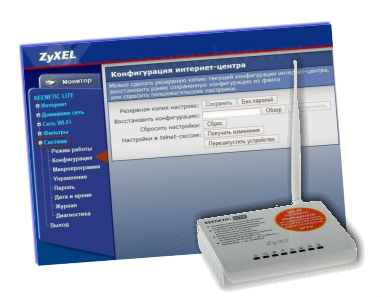

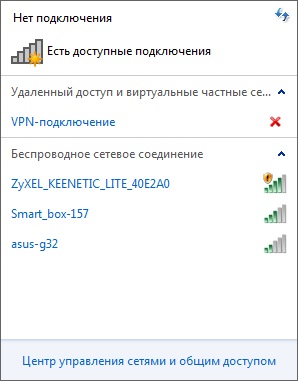
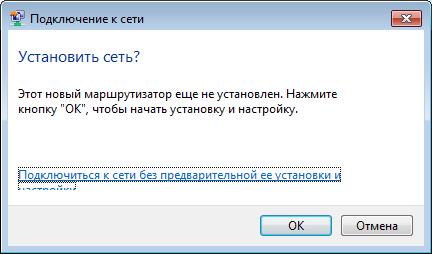
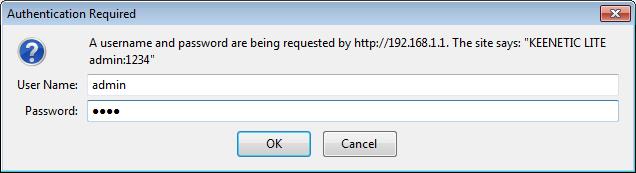

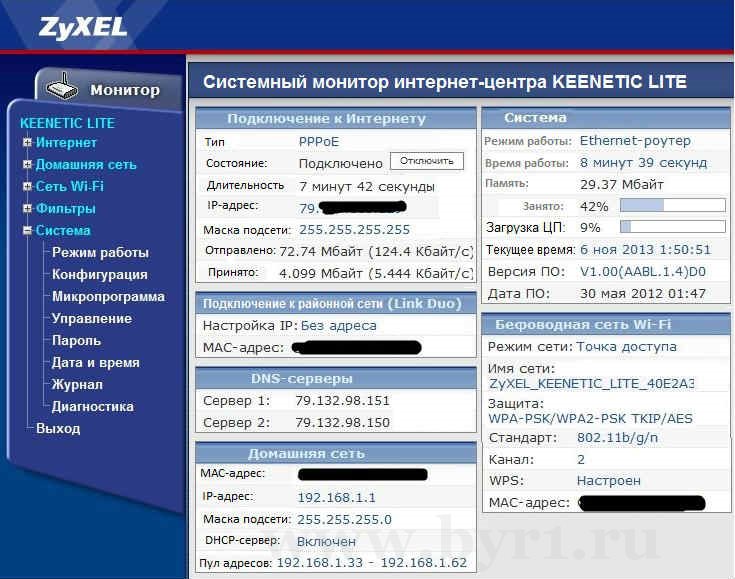
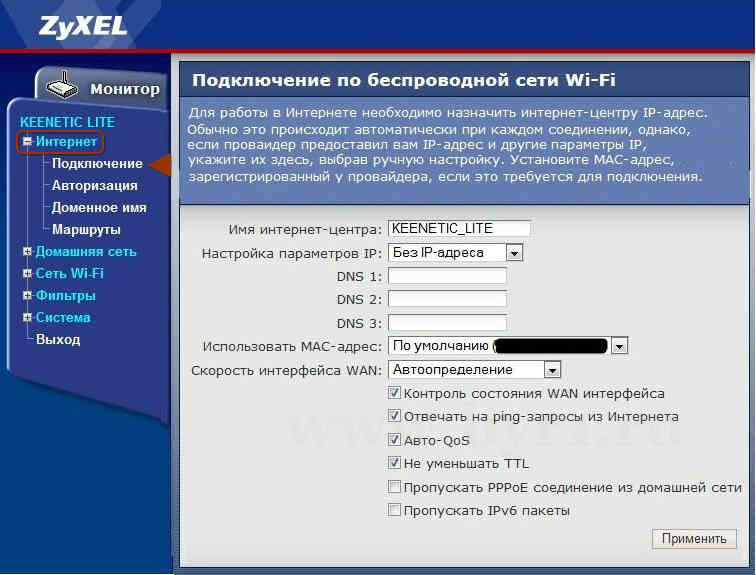
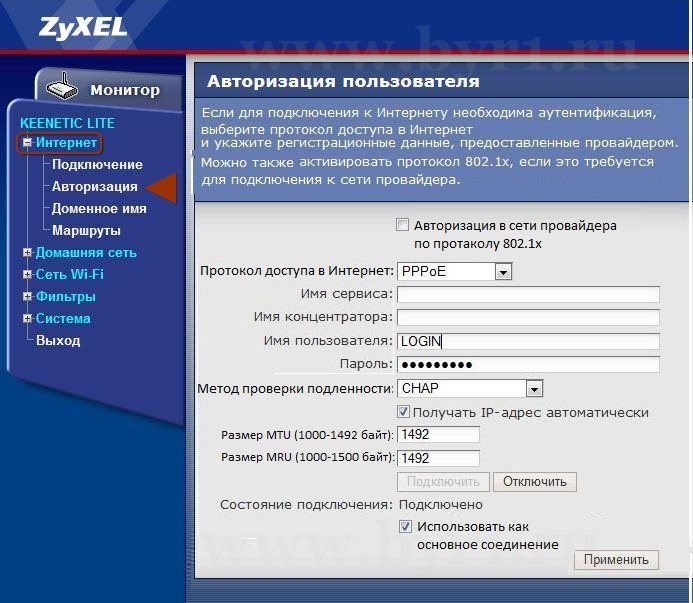

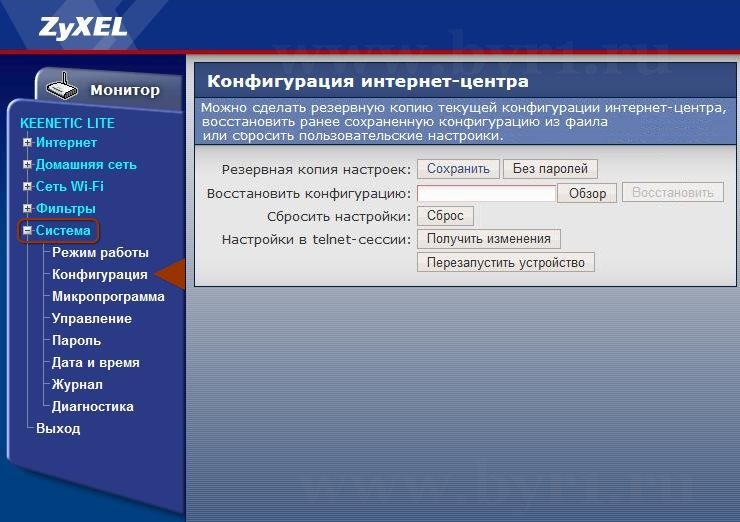
Если у вас возникли вопросы по восстановлению файлов, задавайте их в комментариях.